Інвентаризація основних засобів в ERP-системі ISpro

Інвентаризувати основні засоби згідно з п. 10 розд. І Положення № 879 підприємство має в період з 1 жовтня по 31 грудня звітного року.
У ERP-системі ISpro інвентаризація створюється в модулі "Облік основних засобів" – "Відомість інвентаризації ОЗ".
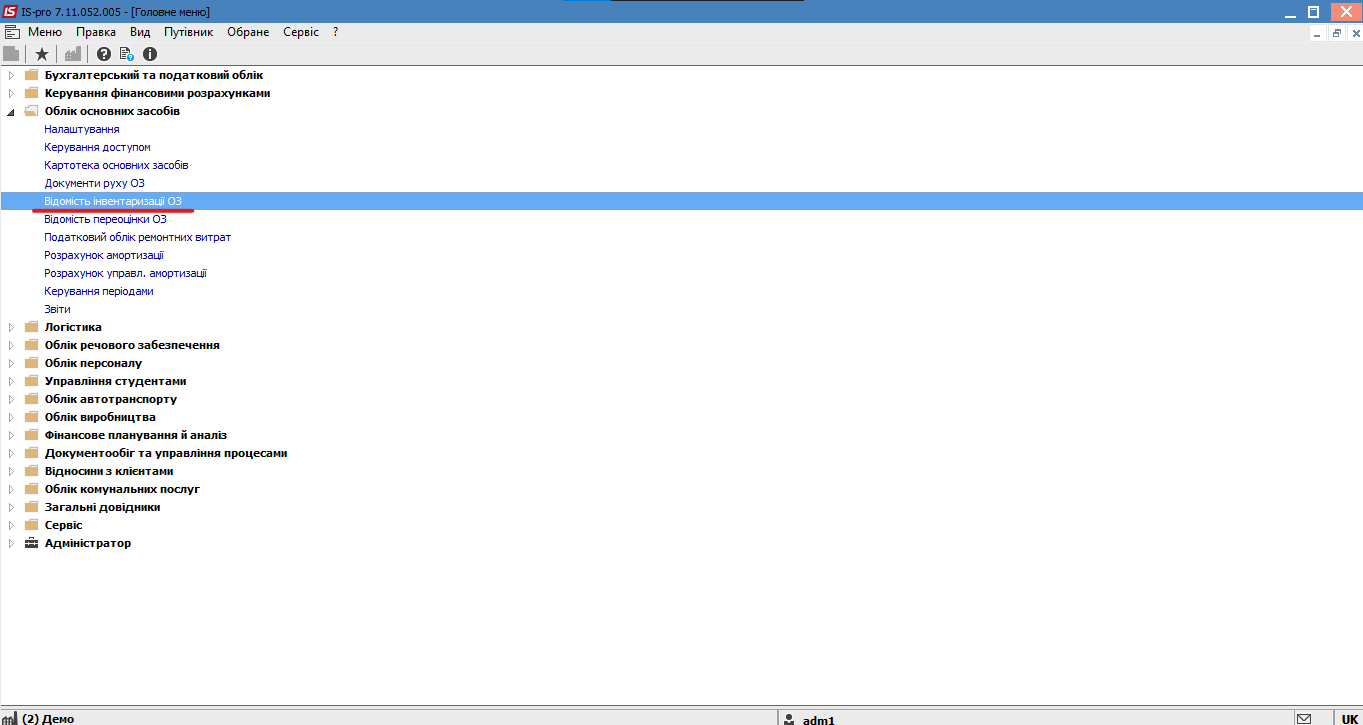 Мал.1
Мал.1
У реєстрі відомостей інвентаризації існує два способи сформувати відомість:
1. "Реєстр" – "Створити"
2. "Реєстр" – "Групове формування".
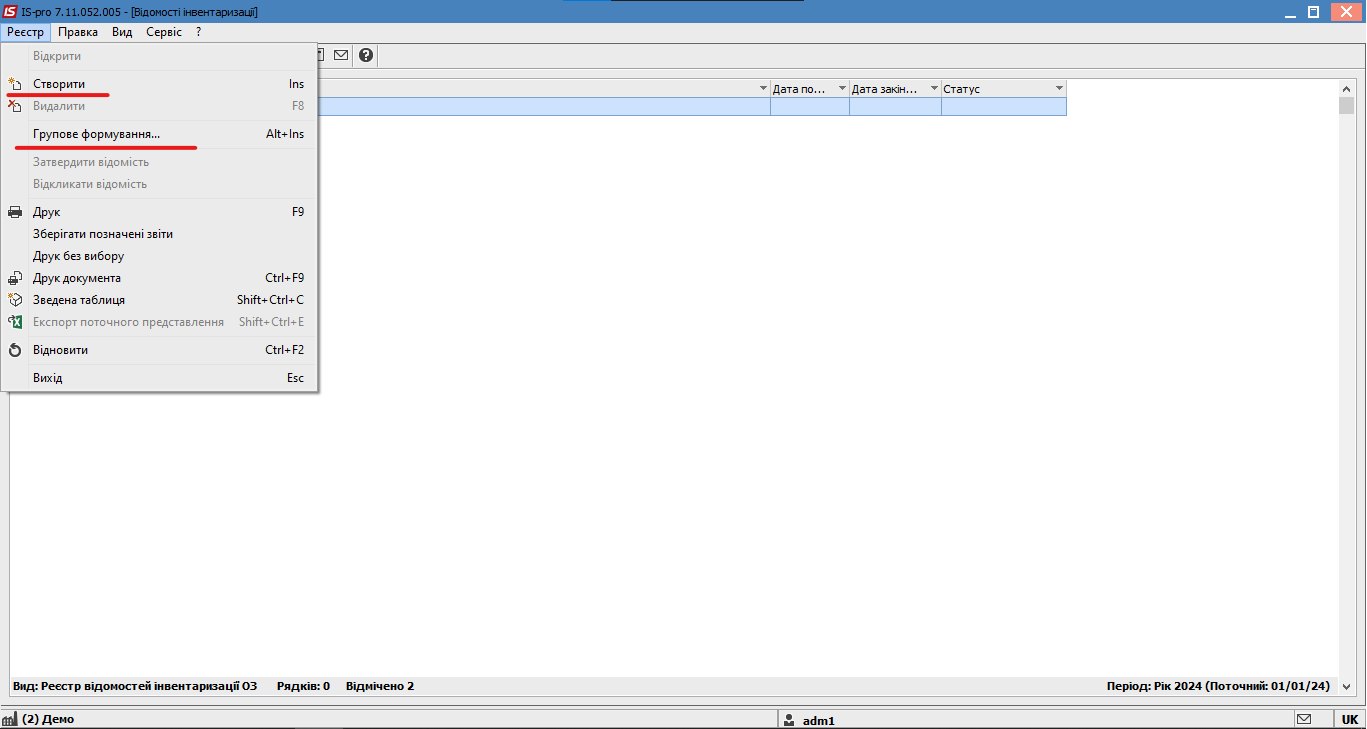 Мал.2
Мал.2
1. При формуванні інвентаризації через "Реєстр" – "Створити", потрібно заповнити обов’язкові поля: Дата Номер, Період. Також, у нижній частині віконця вказати параметри для відбору карток у Вашу відомість, та натиснути кнопку ОК.
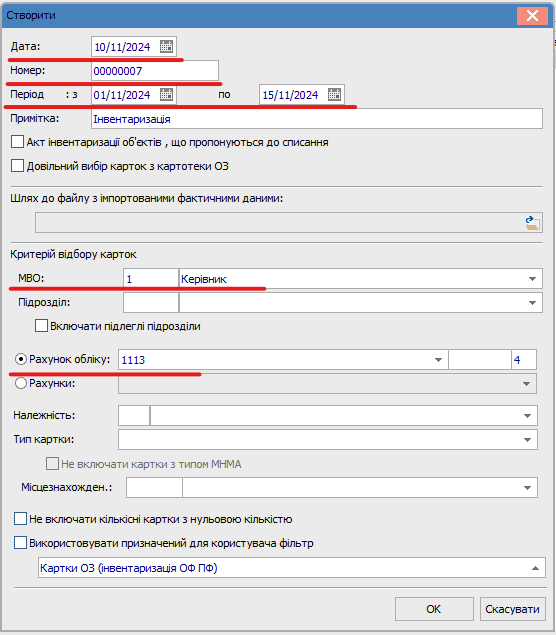
Мал.3
Після цього програма сформує відомість за заданими параметрами.
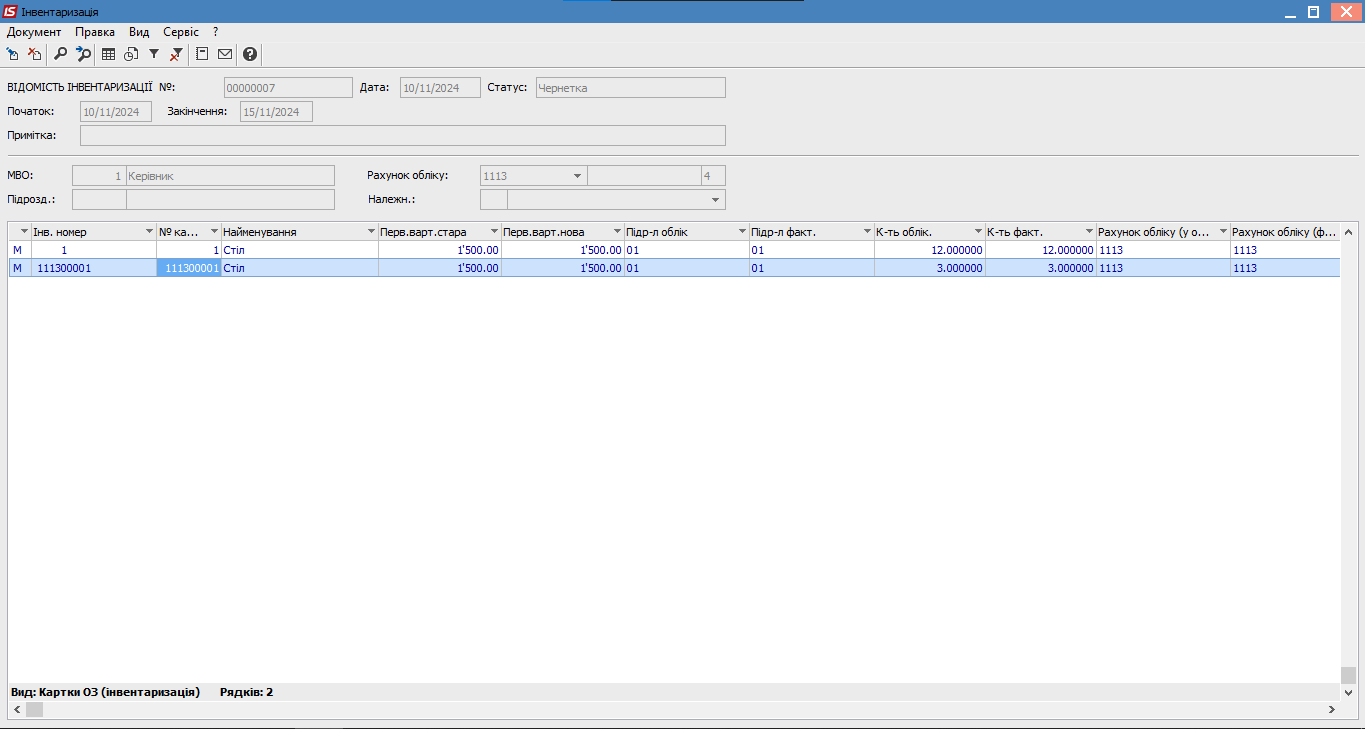 Мал.4
Мал.4
Далі вже зі сформованої відомості через меню "Документ" – "Друк", можна сформувати інвентаризаційний опис, протокол інвентаризаційної комісії та інші друковані форми за необхідністю.
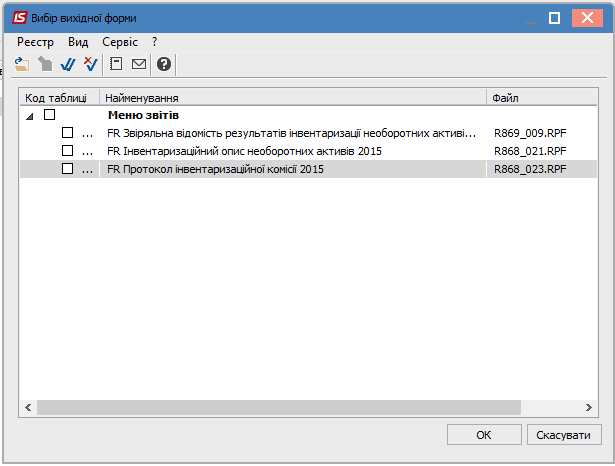
Мал.5
При формуванні інвентаризації через "Реєстр" – "Групове формування", ERP-система ISpro дає нам можливість сформувати відомості одразу по всім МВО, та ще й у розрізі рахунків обліку за необхідністю. Обов’язкові поля для заповнення ті ж самі що і при звичайному формуванні відомості. Варто зауважити, що при цьому способі формування треба обов’язково проставити галочка біля всіх МВО по котрим потрібно сформувати інвентаризаційну відомість. Далі натиснути кнопку ОК.
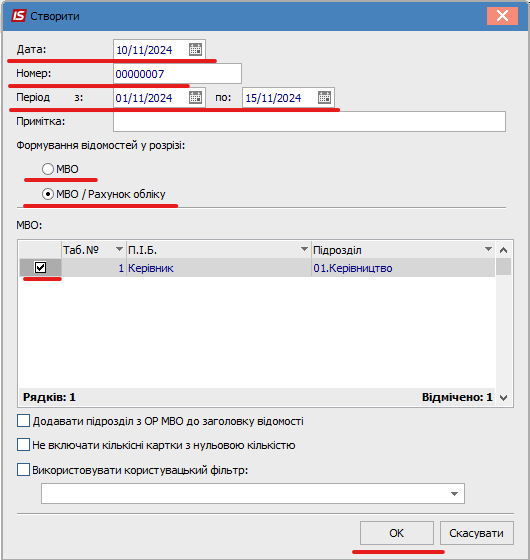
Мал.6
Після виконання цих дій, сформуються всі відомості, параметри котрих Ви задавали при створенні. (на нашому прикладі це 2 відомості в розрізі МВО (керівник) та рахунків обліку).
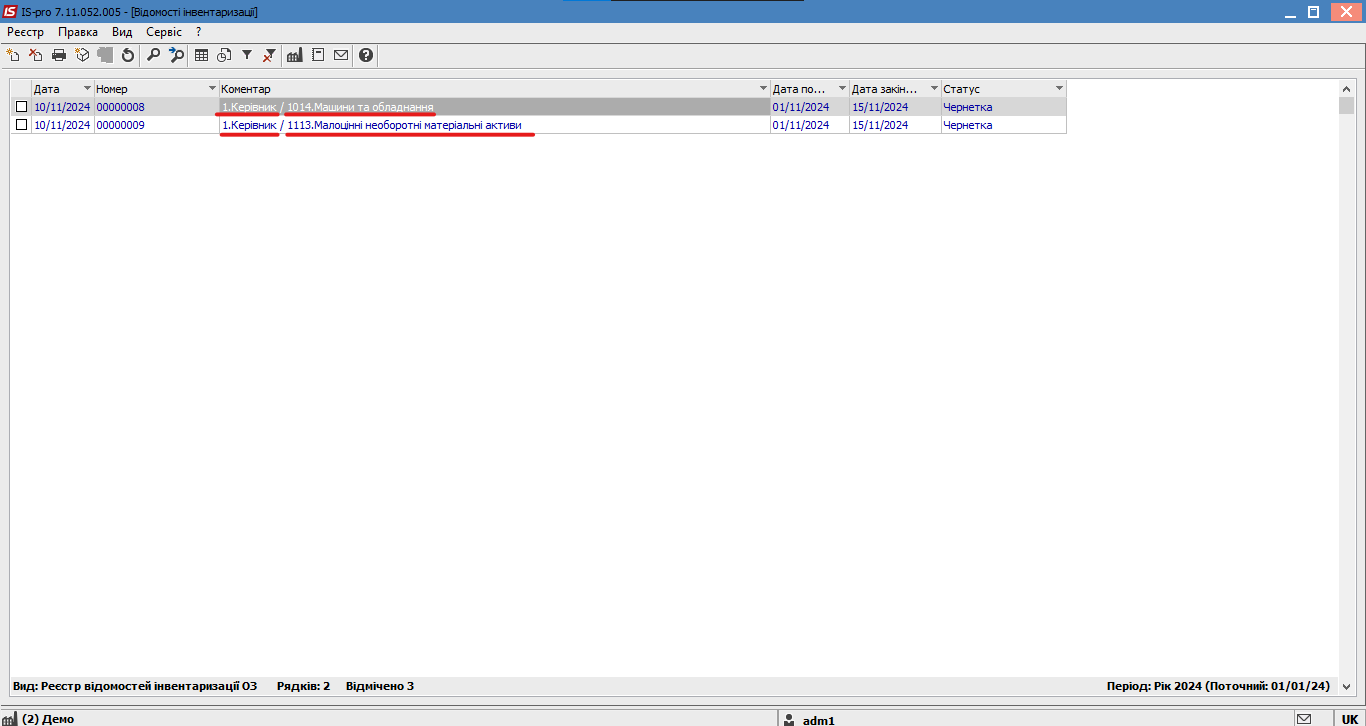 Мал.7
Мал.7
Також, дуже зручною тут є можливість групового формування друкованих форм. Для цього в реєстрі відомостей інвентаризації потрібно відмітити галочками необхідні відомості, та за допомогою меню "Реєстр" – "Друк документа" обрати потрібну друковану форму.
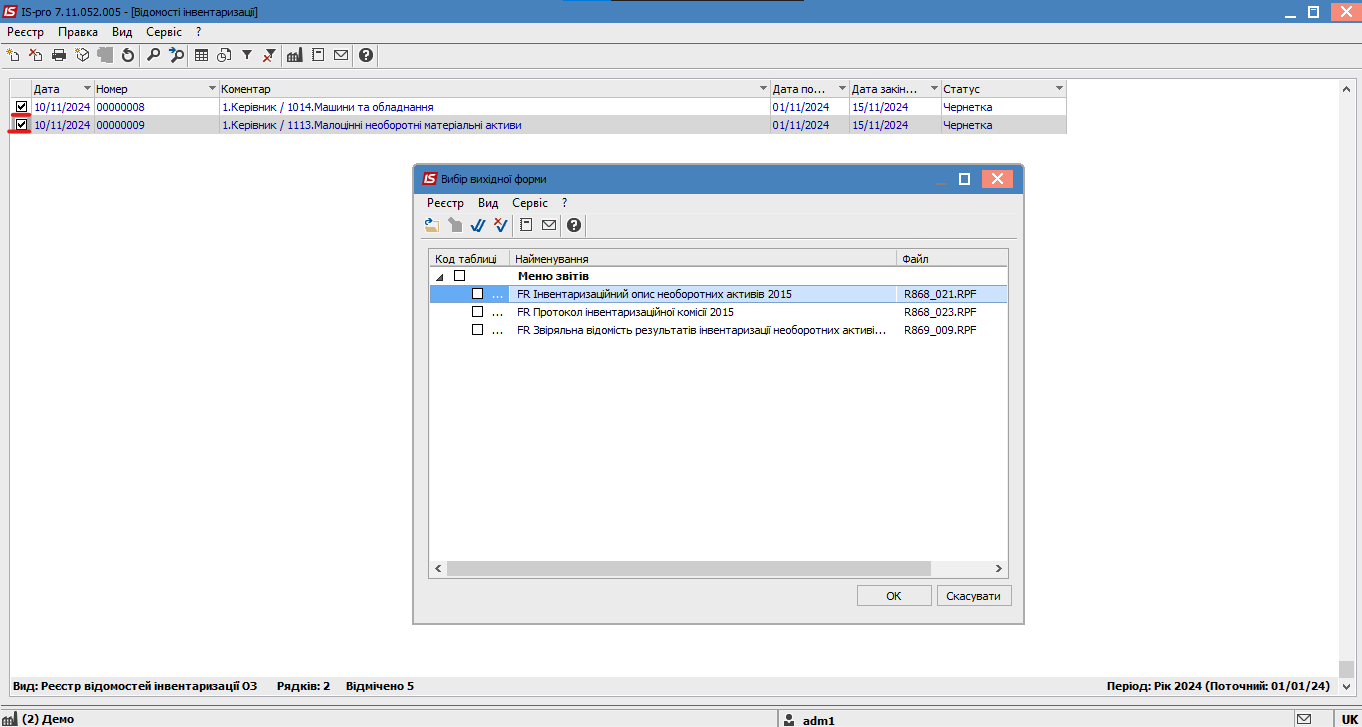 Мал.8
Мал.8
Обов’язково після завершення процедури роботи з інвентаризаційними відомостями, всі сформовані відомості потрібно затвердити (відмітити галочками, та натиснути меню "Реєстр" – "Затвердити відомість".
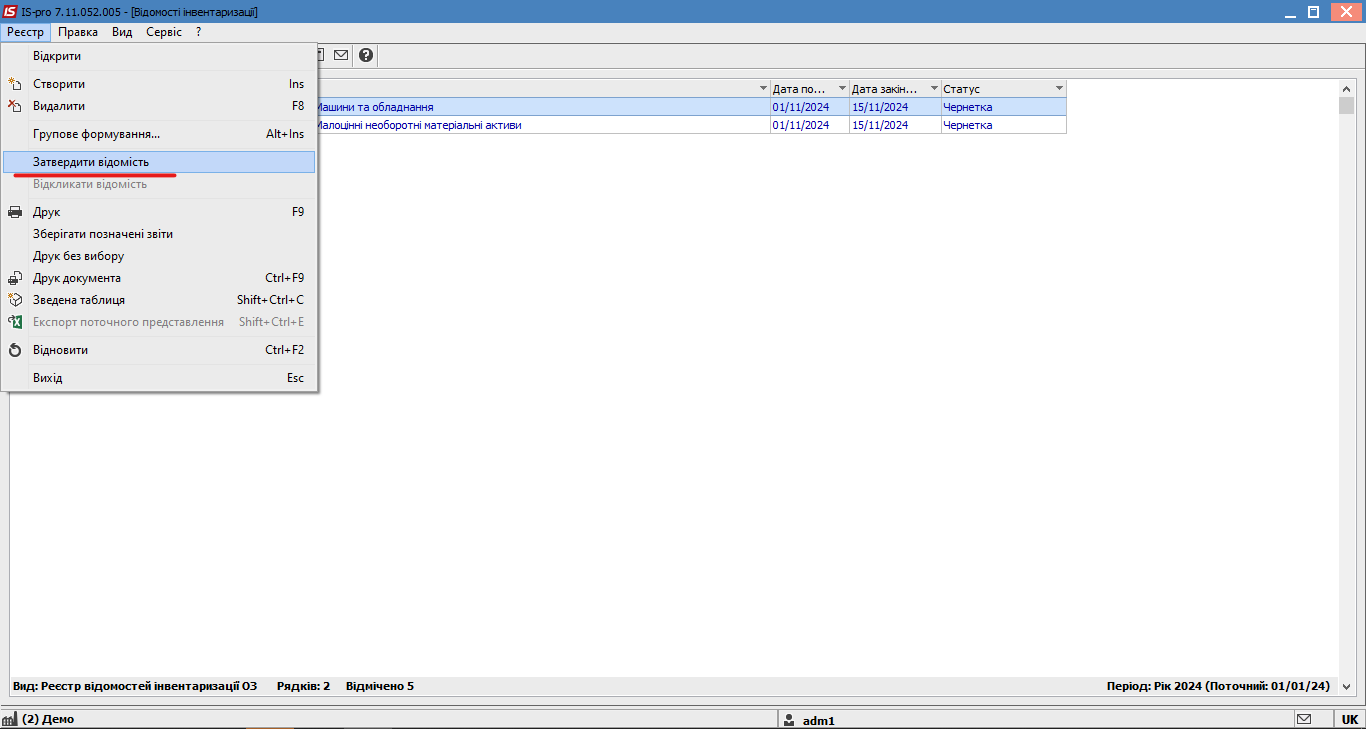 Мал.9
Мал.9
Автор: Кадочніков Андрій, провідний спеціаліст ISpro ГК «Інтелектуальний сервіс»

Дізнайтеся більше про ISpro
Читайте також:
- 2 місяці тому...
Автоматизація обліку в бюджетних установах: з чого почати?
Бухгалтери бюджетних установ часто зіштовхуються з великим обсягом інформації, складною звітністю та постійними змінами законодавства. Коли робочий день розписаний до хвилини, навіть незначна помилка може обійтися дуже дорого — призвести до втрати часу, зайвих хвилювань і додаткових витрат ресурсів. Саме тому автоматизація обліку — не просто сучасний тренд, а необхідний крок до стабільності, точності та впевненості у своїй роботі. - 2 місяці тому...
Чому Excel не підходить для бухгалтерського обліку в бюджетній установі
Excel досі часто використовують для обліку, але у 2025 році цього вже недостатньо — тим більше, коли йдеться про бюджетні установи. - Місяць тому...
Облік основних засобів у бюджетній установі: інвентаризація без хаосу.
Щороку бухгалтери бюджетних установ стикаються з одним і тим самим викликом — інвентаризацією основних засобів. Це обов’язкова процедура, передбачена нормативами, але для більшості вона асоціюється не з контролем, а з нескінченними паперами, перевірками та нервами. - 6 місяців тому...
Автоматизація річної інвентаризації з ISpro: що варто врахувати в липні
Щороку інвентаризація забирає багато часу й зусиль: потрібно сформувати накази, перевірити залишки, зібрати комісію, виправити виявлені розбіжності... А якщо ще все це вручну — стрес забезпечений. Щоб цього уникнути, варто починати підготовку вже влітку. - 7 місяців тому...
Топ-5 можливостей ISpro: модуль “Облік Основних засобів”
Ефективний облік основних засобів — одна з ключових умов прозорого фінансового управління на підприємстві. ERP-система “ISpro” пропонує потужний функціонал, який дозволяє автоматизувати всі процеси, пов’язані з рухом, обліком, амортизацією та інвентаризацією основних засобів. Пропонуємо ознайомитися з п’ятьма ключовими можливостями - 11 місяців тому...
Оновлення у звітності: формування Об'єднаної звітності за січень 2025 в ERP-системі ISpro
Щойно завершився звітний період подачі Об'єднаної звітності за 4 квартал 2024 року, а період подачі звітності за січень 2025 триває до 20 лютого. Раді повідомити користувачів ERP-системи IS Pro, що в програмі вже доступні оновлення для зручного формування щомісячної звітності. - Рік тому...
Щорічна відпустка та розрахунок матеріальної допомоги: Все, що потрібно знати | ERP-система ISpro
Розрахунок середнього заробітку для обчислення суми відпустки - задача не з простих, адже бухгалтеру потрібно врахувати заробіток за попередній рік, визначити кількість календарних днів у ньому та проаналізувати низку інших нюансів, які передбачені чинним законодавством. - 2 років тому...
Мінімальна заробітна плата | Реалізація контролю в ERP-системі ISpro
Мінімальна заробітна плата - це встановлений законом мінімальний розмір оплати праці за виконану працівником місячну (годинну) норму праці. - 8 місяців тому...
Від договору до платіжної інструкції: ERP-система ISpro
Робота з контрагентами — постачальниками або замовниками — завжди починається з головного: укладення договору. У цій статті ми розглянемо, як за допомогою модуля «Договори» ERP-системи ISpro організувати процес закупівлі й оплати товарів чи послуг - 4 місяці тому...
Можливості ERP-системи ISpro: комплексна автоматизація для бюджетних установ
Що таке ISpro? Які ділянки обліку вона покриває? А як же бюджетні організації? Це найчастіші питання, які ми чуємо. Давайте розберемося по порядку.
